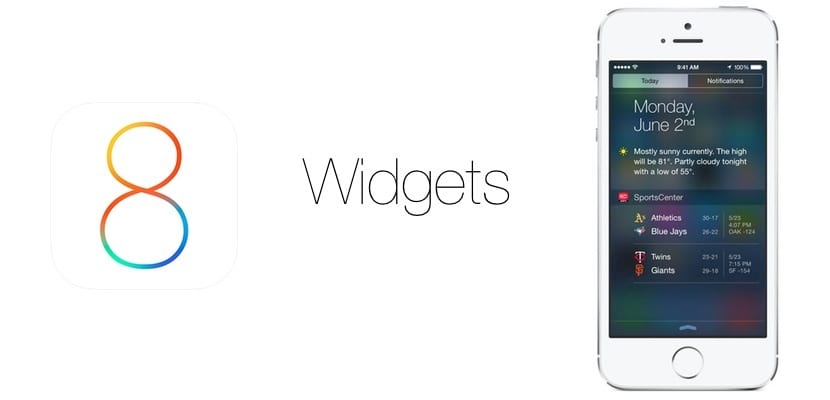
たくさん ウィジェットは、他のいくつかのオプションとともに、AppleがiOS8で私たちに提案した素晴らしい革新でした。 この場合、多くの人が、クパチーノが最終的に最も自然に見える飛躍を遂げることを決定したことを称賛しました。 ただし、事前の通知なしにこのように到着し、これまでiOSを使用したことがなかったため、多くのユーザーは独自の方法でそれらを使用する方法を知りません。 そのため、本日、iPhoneで実行できる基本的な機能をまとめたいと思いました。 つまり、新しいウィジェットを追加する方法、既存のウィジェットを削除する方法、およびデバイスの画面に表示される順序を変更する方法について説明します。
以下で説明するウィジェットに加えたい変更は、通知センター、特に[今日]タブにアクセスする必要があります。 そこに私たちを可能にするオプションがあります ウィジェットの順序を追加、削除、または変更する 次の段落で8つずつ参照します。 したがって、iOS XNUMXを最大限に活用したい場合は、注意してください。
ウィジェットの追加と削除
へ iOS8でウィジェットを追加および削除する 前に説明したメニューから開始する必要があります。 この中で、次の段落で説明するウィジェットを変更できるのと同じ変更オプションにアクセスする必要があります。 ただし、クリックするとすぐに、アクティブになっているすべてのウィジェットとアクティブでないウィジェットが、それぞれ「+」と「-」のマークで表示されます。最初のウィジェットは緑で、XNUMX番目のウィジェットは赤で表示されます。 。 通知センターからウィジェットを削除するには、赤いボタンをクリックするだけです。 新しいものを追加したい場合は、緑色のボタンを押すだけです。 簡単ですよね?
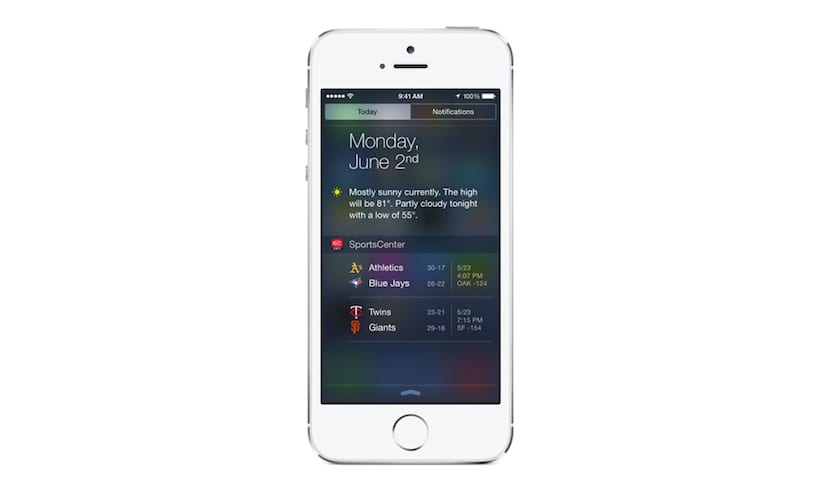
現在のウィジェットの順序を変更する
順序を変更するために iPhoneでアクティブにしているウィジェット以前にアクセスする方法を説明した[今日]メニューから、[変更]を参照するオプションが見つかるまでオプションを開始します。 それをクリックし、正しい位置に引っ張って上に配置したいウィジェットを探すか、逆に、下に配置したいウィジェットに場所を変更します。 あなたがあなたの好みにすべてを持っているとすぐに。 ボタンを受け入れるだけで、次の画面でボタンを離れたときにどのように表示されるかがわかります。 簡単ですよね?
が iOS8へのウィジェットに付属しているカスタマイズ それは大きな反響を呼んでおり、一部のユーザーがAppleに期待していたものをはるかに超えていました。真実は、iOSの斬新さのために、まだ対処が難しく、何よりも利用しているということです。それら。 明らかに、これはそれらが新しいという事実によるものであり、当時新しい他の機能ですでに行ったように、少しずつ水中で魚のように動くことに慣れていきます。 また、ウィジェットについては、iOSでもすぐに基本になると思っている方もいらっしゃるので、気をつけて、できるだけ早く仲良くしてください。 思いませんか?

私を「ダム」「初心者」またはあなたが望むものと呼んでください、しかし私はウィジェットを追加するための緑色の+を見ることができません...
それらを取り外して移動しても問題ありません...